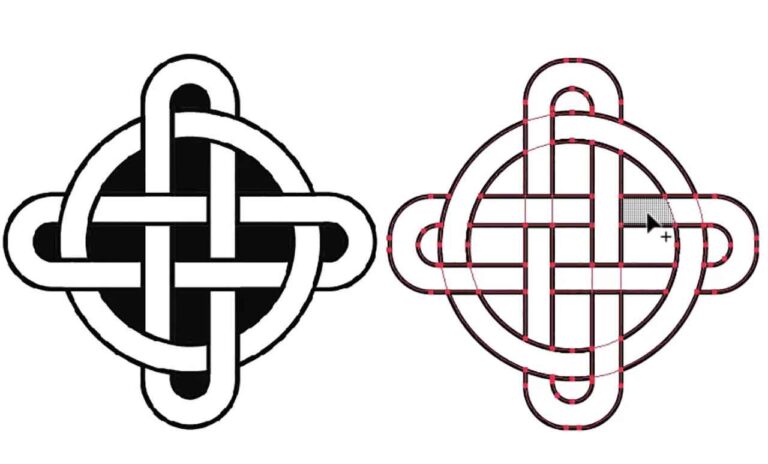
Adobe illustrator ile çalışırken amacım her zaman daha hızlı ve pratik olması yönündedir. Bunu sağlayan araçlardan en mükemmeli Live Paint ve Pathfinder’ı birleştiren araç (Shape Builder)
unit ve trim (birleştirme ve kesme) özelliklerini kullanmak için pathfinder paneline gidip seçerek iş yapmak yerine, elinize aldığınız bir araç ile kesme, birleştirme, çıkartma silme işleri yapmak daha kolay olsa gerek.
Bu aracın temel kullanımı ile başlayalım, şekiller üzerinde çalışabilmesi için üzerinde çalışacağınız parçaları seçili hale getirmelisiniz. Aracımız bu seçili objelerin kesiştikleri yerleri algılayarak çalışır. Her bir kesişme yeni obje yaratmamız ya da silmemiz için olanak sağlar.
1- Birleştirme: Shape builder ile iki türlü birleştirme yapabiliriz. Birincisi seçili olan objelerden birleştirmek istediğimiz kısım arasında tıklayıp tıkı bırakmadan serbestçe çizim yaparak seçme eylemi ile birleştirme. İkincisi ise shape builder tool seçili ile shift’e basılı tutarak bir seçim alanı açma işlemi. Seçim alanı içine giren tüm objeler birleşecektir.
2- Kesişimi Kullanma: Üstüste gelen ayrı objelerin çizgileri kesişecektir. Bu kesişme kısmına shape builder ile gelip tıklayarak kesişimdeki yeri yeni bir obje haline getirebiliriz. Fakat şunu unutmayın kesişen orijinal nesneler de artık kesişimi çıkarttığınız anda kesilmişlerdir.
3- Çıkartma: Shape builder ile kesişiminden çıkartma yapacağım objeleri seçtikten sonra shape builder tool’u elime alıp, alt (opt) tuşuna basılı tutarak çıkartma işlemi yapabilirim. Alt tuşuna bastığımda kursorün yanındaki artı işareti eksi olarak değişiyor.
4- Silme: Esasında çıkartma işlemi ile aynı işlem burada da var, tek fark objelerin arasındaki kesişimi kullanmak yerine dışarıda kalan kısmı sileceğim. Yine alt tuşunu basılı tutuyorum ve shape builder istemediğim kısmı temizlememe yardımcı oluyor.
5- Yeni şekil oluşturma: Bir de ortada hiç olmayan ama yanyana üst üste gelmiş olan şekillerin oluşturduğu boşluklardan meydana getirebileceğimiz türden şekiller de var ki buralardan ne logolar ne benzersiz ürünler yaratılır siz düşünün.